Microsoft Office เวอร์ชันใหม่กว่ามาพร้อมกับคุณสมบัติใหม่มากมาย แต่คุณจะสังเกตเห็นว่า Microsoft Office Picture Manager ไม่ได้เป็นส่วนหนึ่งของ MS Office Suite อีกต่อไป เวอร์ชันล่าสุดของ MS Office ที่รวม Picture Manager คือ Microsoft Office 2010
ตัวจัดการรูปภาพอนุญาตให้ผู้ใช้ดูและแก้ไขรูปภาพได้ เช่นเดียวกับแอป Photos ปัจจุบัน อย่างไรก็ตาม ยังไม่มีการอัปเดตตั้งแต่ MS Office 2003 (เช่น เมื่อ XP ครองตำแหน่งสูงสุดบนพีซีทั่วโลก) Microsoft ได้เพิ่มแอพ Photos เข้ามาแทนที่ Microsoft Office Picture Manager ดังนั้นเวอร์ชันที่ใหม่กว่าของ MS Office จึงไม่รวม Picture Manager อีกต่อไป
สารบัญ 
อย่างไรก็ตาม หากคุณคุ้นเคยกับการแก้ไขอย่างรวดเร็วด้วย Picture Manager คุณยังสามารถติดตั้งเป็นแอปแบบสแตนด์อโลนได้
วิธีการติดตั้ง Microsoft Office Picture Manager
เนื่องจากแอปนี้มีให้ใช้งานแบบสแตนด์อโลน คุณจึงไม่จำเป็นต้องดาวน์เกรด MS Office เพื่อกู้คืน คุณสามารถนำ Picture Manager กลับมาได้โดยใช้ไฟล์ติดตั้งสำหรับ MS Office เวอร์ชันเก่า (เช่น 2003, 2007 หรือ 2010)
หากคุณไม่มีไฟล์การตั้งค่า คุณสามารถใช้การตั้งค่า SharePoint Designer (ซึ่งรวมถึง Microsoft Office Picture Manager เป็นหนึ่งในส่วนประกอบ) การตั้งค่าสามารถใช้ได้ฟรีบนเว็บไซต์ของ Microsoft ไม่ว่าคุณจะตัดสินใจติดตั้ง Picture Manager ด้วยวิธีใด กระบวนการก็เหมือนกัน
ดาวน์โหลด SharePoint Designer 2010 และเรียกใช้.exe ไฟล์ ซึ่งจะเป็นการเปิดวิซาร์ดการติดตั้ง ทำเครื่องหมายที่ช่องข้าง ฉันยอมรับข้อกำหนดของข้อตกลงนี้ และเลือก ดำเนินการต่อ 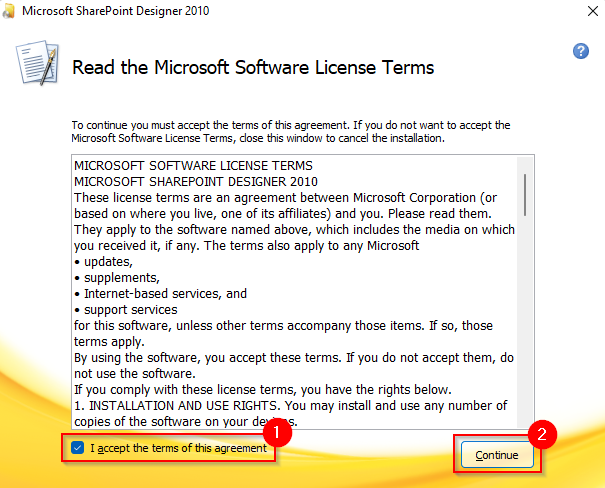 ในหน้าจอถัดไป ให้เลือก ปรับแต่ง .
ในหน้าจอถัดไป ให้เลือก ปรับแต่ง . 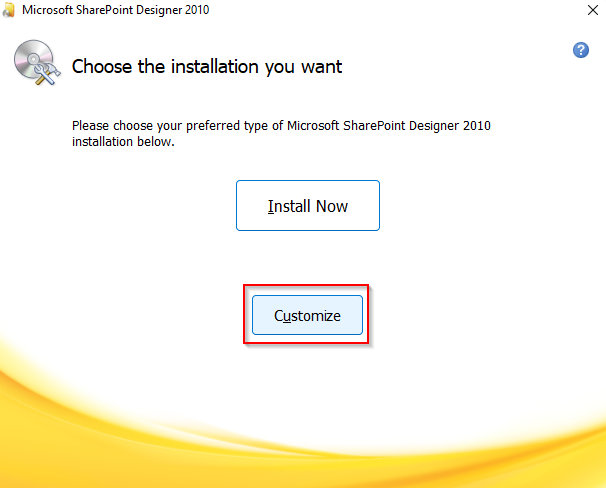 เลือก ไม่พร้อมใช้งาน ตัวเลือกสำหรับโมดูลทั้งหมดในรายการ คุณต้องทำเช่นนี้เพื่อไม่ให้วิซาร์ดติดตั้งส่วนประกอบอื่นใด ยกเว้น Picture Manager ถ้าคุณกำลังใช้การตั้งค่า Office แทนการตั้งค่า SharePoint Designer 2010 ข้อแตกต่างเพียงอย่างเดียวคือคุณจะมีโมดูลเพิ่มเติมอีกสองสามโมดูล เพียงทำเครื่องหมายทุกอย่างเป็น ไม่พร้อมใช้งาน
เลือก ไม่พร้อมใช้งาน ตัวเลือกสำหรับโมดูลทั้งหมดในรายการ คุณต้องทำเช่นนี้เพื่อไม่ให้วิซาร์ดติดตั้งส่วนประกอบอื่นใด ยกเว้น Picture Manager ถ้าคุณกำลังใช้การตั้งค่า Office แทนการตั้งค่า SharePoint Designer 2010 ข้อแตกต่างเพียงอย่างเดียวคือคุณจะมีโมดูลเพิ่มเติมอีกสองสามโมดูล เพียงทำเครื่องหมายทุกอย่างเป็น ไม่พร้อมใช้งาน 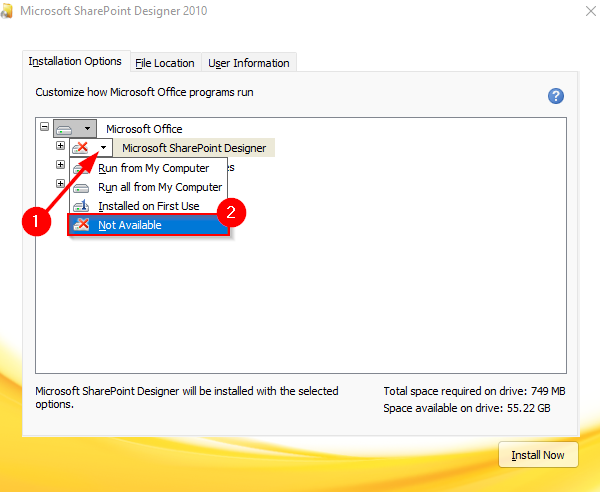 เมื่อคุณแยกองค์ประกอบทั้งหมดออกจากการติดตั้งแล้ว คุณต้องรวม Microsoft Office Picture Manager จากโมดูล เครื่องมือ Office เลือกเครื่องหมาย + ข้าง เครื่องมือ Office จากนั้นเลือกลูกศรข้าง Microsoft Office Picture Manager แล้วเลือก เรียกใช้จากคอมพิวเตอร์ของฉัน
เมื่อคุณแยกองค์ประกอบทั้งหมดออกจากการติดตั้งแล้ว คุณต้องรวม Microsoft Office Picture Manager จากโมดูล เครื่องมือ Office เลือกเครื่องหมาย + ข้าง เครื่องมือ Office จากนั้นเลือกลูกศรข้าง Microsoft Office Picture Manager แล้วเลือก เรียกใช้จากคอมพิวเตอร์ของฉัน 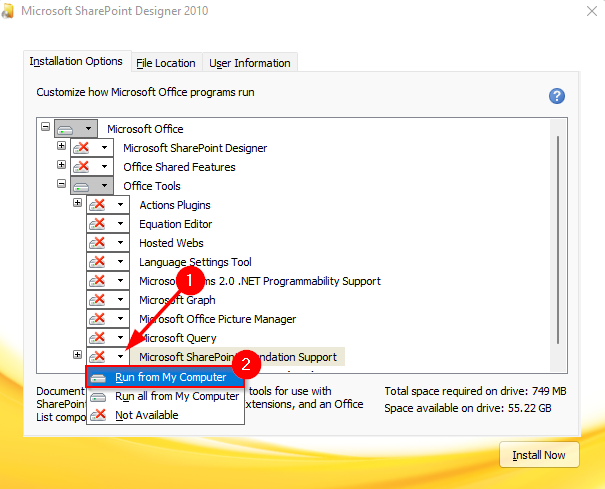 เลือก ติดตั้งทันที และปล่อยให้วิซาร์ดติดตั้งเสร็จสิ้น
เลือก ติดตั้งทันที และปล่อยให้วิซาร์ดติดตั้งเสร็จสิ้น 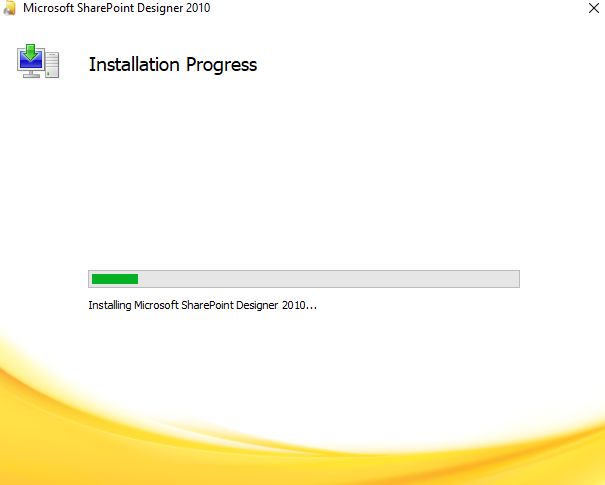 เมื่อการติดตั้งเสร็จสิ้น ให้เลือก ปิดปุ่ม เพื่อออกจากวิซาร์ด
เมื่อการติดตั้งเสร็จสิ้น ให้เลือก ปิดปุ่ม เพื่อออกจากวิซาร์ด 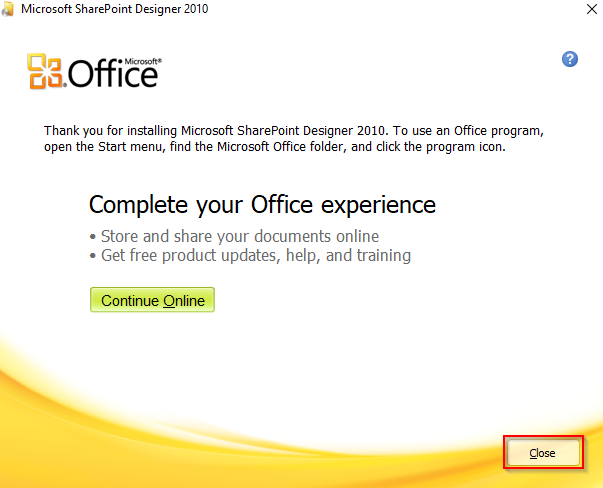 ค้นหา โปรแกรมจัดการรูปภาพ ใน Start Menu และเปิด Microsoft Office Picture Manager
ค้นหา โปรแกรมจัดการรูปภาพ ใน Start Menu และเปิด Microsoft Office Picture Manager 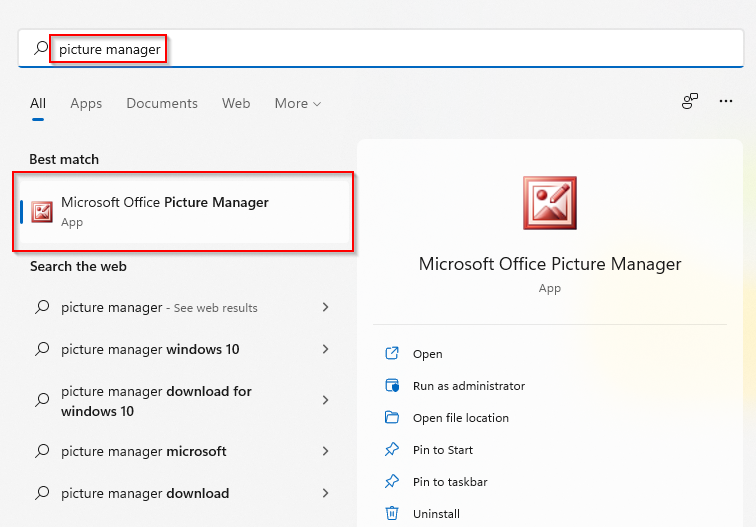 คุณน่าจะใช้ Microsoft Office Picture ได้แล้ว ผู้จัดการ.
คุณน่าจะใช้ Microsoft Office Picture ได้แล้ว ผู้จัดการ. 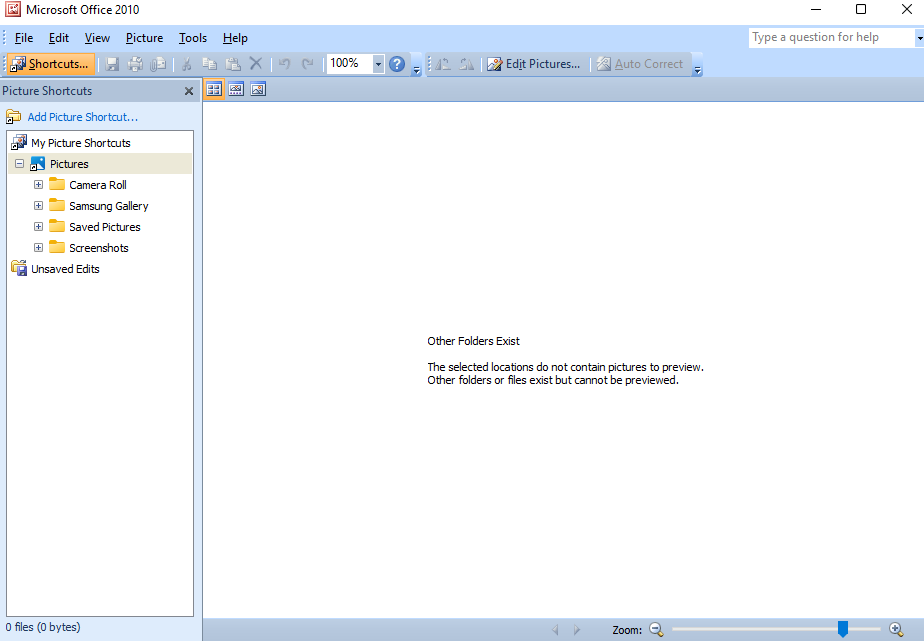
ตอนนี้คุณมีโปรแกรมจัดการรูปภาพแล้ว คุณสามารถใช้เพื่อดูและแก้ไขรูปภาพบนพีซีของคุณ คุณยังสามารถตั้งเป็นโปรแกรมดูรูปภาพเริ่มต้นได้
เหตุใดจึงต้องใช้ Microsoft Office Picture Manager
สาเหตุหลักที่คุณอาจต้องการพิจารณาใช้ Microsoft Office Picture Manager ก็คือโหลดได้เร็วกว่า Photos มาก แอป. เมื่อคุณต้องการทำสิ่งต่างๆ ให้เสร็จเร็วขึ้น Picture Manager ก็อาจสร้างความรำคาญน้อยลงได้มาก
Microsoft Office Picture Manager ยังมีคุณลักษณะบางอย่างที่แอป Photos ใหม่ไม่มี เช่น เครื่องมือลบตาแดง คุณยังคงแก้ไขรูปภาพขั้นพื้นฐานได้โดยใช้แอปรูปภาพ เช่นเดียวกับที่คุณสามารถทำได้ด้วยโปรแกรมจัดการรูปภาพ นอกจากนี้ Picture Manager ยังให้คุณส่งรูปภาพผ่านอีเมลหรือสร้างไลบรารีรูปภาพบนอินทราเน็ตขององค์กรของคุณได้อีกด้วย
สัมผัสประสบการณ์วินเทจ
Microsoft Office Picture Manager ช่วยให้คุณได้สัมผัสกับ XP รู้สึกว่าคุณอาจจำได้เมื่อสองทศวรรษที่แล้ว แม้ว่าแอป Photos จะมีฟีเจอร์ที่คล้ายกันมากมาย (และฟีเจอร์ใหม่ๆ มากมาย) Picture Manager อาจเป็นตัวเลือกที่ดี หากคุณกำลังมองหาทางเลือกอื่นที่เร็วกว่าและสร้างขึ้นโดย Microsoft หากคุณไม่แน่ใจเกี่ยวกับ Picture Manager ทั้งหมด อาจมีทางเลือกอื่นในการดูรูปภาพที่น่าสนใจที่คุณอาจต้องการพิจารณา


